GECO è il software pensato per aiutare chi studia ad imparare e a individuare un metodo di studio efficace e personalizzato:
- è rivolto principalmente a studenti con Disturbi Specifici dell’Apprendimento (DSA) e altri Bisogni Educativi Speciali (BES) della scuola primaria;
- ha una interfaccia studiata per ridurre il carico cognitivo e aiutare a studiare con più facilità ed efficacia;
- supporta la sintesi vocale in italiano, inglese, francese, tedesco e spagnolo;
- ha un approccio multicanale alla letto-scrittura e alla matematica con funzioni create per usare parole, immagini, mappe e suoni in un modo funzionale all’apprendimento;
- si usa anche in classe, con la LIM o con il videoproiettore, per stimolare l’apprendimento cooperativo e la didattica inclusiva;
- è integrato con Google Drive per scambiare i documenti con facilità;
- si adatta alle esigenze e allo stile di apprendimento dello studente, che può attivare e disattivare ambienti o funzioni;
- garantisce un accesso web sicuro grazie al filtro Parental Control.
Gli ambienti di GECO
GECO presenta sei ambienti principali per studiare, leggere i libri PDF “con le orecchie”, creare mappe e navigare in sicurezza.
Quaderni:
È un editor di testo per scrivere e condividere documenti arricchiti dalle immagini, con l’aiuto di tanti strumenti come le immagini magiche, la sintesi vocale e il correttore ortografico.
Libri:
Per studiare, annotare, modificare e gestire i libri digitali in formato PDF, leggerli con la sintesi vocale, annotare ed evidenziare le parole difficili con le immagini magiche.
Mappe:
Per creare mappe multimediali in modo facile, partendo dalle idee ma anche da testi, immagini, libri PDF e pagine web grazie all’interazione con gli altri ambienti di GECO.
Attività
Per creare, modificare e svolgere attività interattive, con tante possibilità di personalizzazione. Se sei un tutor, scoprirai che creare e personalizzare le attività è sempre più semplice avendo a disposizione un’ampia gamma di opzioni diverse per impostare gli esercizi che gli studenti potranno svolgere sia dal loro computer con GECO che dalla App gratuita “GECO attività”.
Web:
Per cercare informazioni su Internet, e con il supporto alla sintesi vocale e alle immagini magiche. Tutto questo in sicurezza: l’ambiente Web è un browser interno al programma che filtra i siti visitabili con il parental control.
Matematica (nuovo!)
Per scrivere e “leggere con le orecchie” la matematica. Scrivi e modifica le formule o catturale dai PDF e dalle immagini con lo scanner OCR integrato. Usa i simboli delle operazioni di base, di insiemistica, logica e geometria, trascrivi i passaggi in un click per evitare gli errori di distrazione.
Ciascun ambiente di lavoro può essere usato singolarmente, ma se utilizzato in combinazione con gli altri, si possono apprezzare le sue potenzialità al meglio.
GECO 3: Attività migliorate
Già dalla precedente versione gli utenti “Tutor avevano a disposizione nell’ambiente mappe un editor per creare mappe speciali , le Attività. Per rendere più agevole la creazione di Attività ora queste hanno un ambiente dedicato e con diversi tipi di attività disponibili: per esempio si possono creare attività di tipo memory, o con il lancio del dado come nel gioco dell’oca; si possono usare le opzioni random per posizionare i nodi della mappa in modo casuale, o le attività con soluzione per definire una soluzione corretta.
Le attività sono pensate come esercizi da far svolgere ai bambini per potenziare e stimolare le loro abilità di base. Le attività possono essere condivise tramite QR code e link. I bambini a cui vengono assegnate le attività possono svolgerle non solo con GECO ma anche con una app gratuita, “GECO Attività” disponibile sugli store online.
La libreria immagini e la calcolatrice
Sono gli strumenti extra di GECO: il raccoglitore di immagini e la calcolatrice con cronologia e sintesi vocale.
Il raccoglitore di immagini include una galleria ricca e sofisticata con più di 4.500 immagini, organizzata in categorie tematiche che può essere ampliata e personalizzata. Le immagini servono ad arricchire documenti e mappe e aiutano a capire e a memorizzare le informazioni. Si possono usare anche come “immagini magiche” che appaiono:
- vicino al testo durante la scrittura delle parole nell’ambiente Quaderni
- al passaggio del mouse sulle parole segnalate dalla funzione Bacchetta Magica negli ambienti Libri e Web
Le immagini magiche si possono anche personalizzare aggiungendo sinonimi alle immagini.
Quando serve, si può limitare l’accesso ad alcune categorie di immagini per creare un ambiente semplificato.
Le lingue
GECO supporta cinque lingue con sintesi vocali di alta qualità, per una lettura accurata: italiano, spagnolo, francese, inglese e tedesco. La sintesi vocale serve a “leggere con le orecchie” in modo naturale: il Lettore ha funzioni utili per interagire con i documenti, come l’effetto karaoke per evidenziare le parti di testo in lettura.
Personalizzare GECO
“Geco Configurazione” è la cabina di pilotaggio di GECO, una vera e propria applicazione di configurazione fornita insieme allo strumento e rivolta all’adulto di riferimento. GECO è davvero unico per ogni studente: gli ambienti e gli strumenti di GECO si possono personalizzare per adattarli a ogni stile di apprendimento: per esempio, si possono attivare o disattivare gli Ambienti per limitare il carico cognitivo o perché ritenuti non utili, agire sui filtri Parental Control per impostare la navigazione in internet o creare più utenti, ognuno dei quali avrà le proprie impostazioni.
Caratteristiche del software
- Disponibile in Download
- Funziona su: PC Windows, LIM, Schermo touch
- L’app “GECO attività”, che consente agli alunni di svolgere le attività assegnate, è scaricabile gratuitamente da Play Store e App Store
Requisiti del computer
GECO funziona correttamente su PC con queste caratteristiche minime:
- Sistema operativo Windows 8.1 nella modalità desktop (esclusa la versione RT), Windows 10, Windows 11 su PC a 64 bit
- Memoria RAM: 4 Gb
- Altri componenti richiesti: Scheda audio – Cuffie/Altoparlanti (se di buona qualità, ti gusterai meglio la fedeltà audio delle sintesi Loquendo™)
Per l’app GECO attività:
- Geco attività funziona sui principali tablet e smartphone (versione 6 o successive. escluso ChromeOS) e iOS (versione 11 o successive)
Manuale
Scarica e leggi il manuale completo di GECO in formato PDF
Guarda i videotutorial su GECO
Domande frequenti
Dopo l'aggiornamento non vedo più le immagini che avevo importato nella galleria interna
Ecco come fare per rendere di nuovo visibili le immagini e le cartelle importate:
● Apri GECO Configurazione
● Nella sezione IMMAGINI apri l’elenco delle Immagini importate● Togli e metti il check (il segno nero di spunta) nell’elenco delle Immagini importate:
● Salva la Configurazione: ora, nella Galleria interna di GECO, dovresti di nuovo vedere le tue immagini importate.
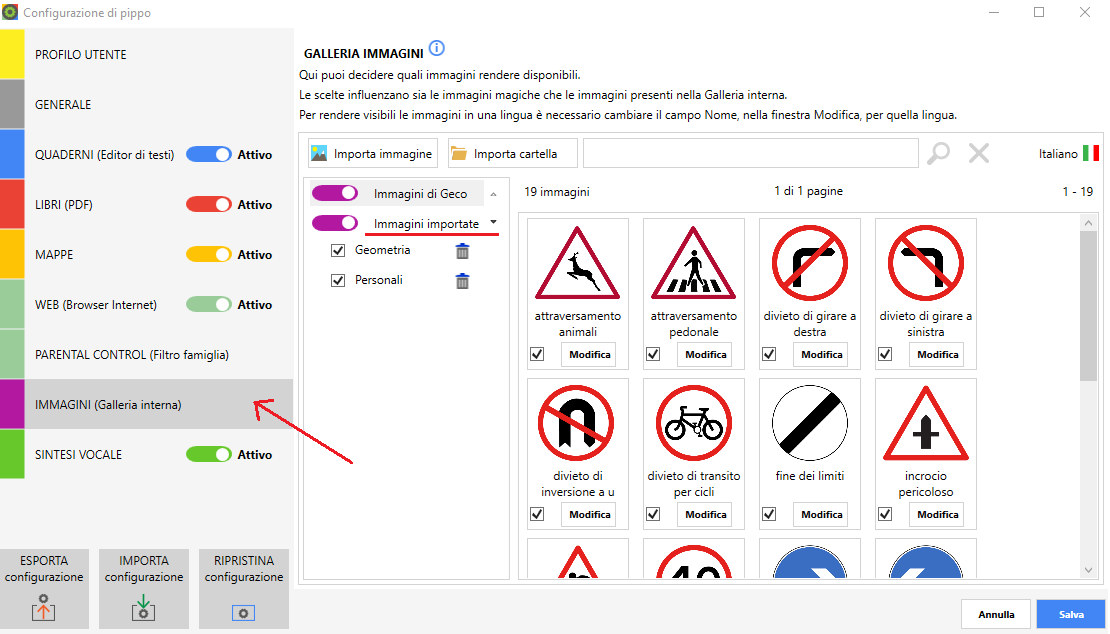
Pannello di configurazione delle immagini con GECO
Dove trovo i libri digitali (PDF) ?
Per fare la richiesta dei libri digitali è possibile affidarsi al servizio LibroAID che l’Associazione Italiana Dislessia (AID) offre gratuitamente a tutti i suoi soci, che ora è accessibile all'interno dell'area riservata soci sul sito di AID: www.aiditalia.org
Ecco i contatti per avere tutte le informazioni sui requisiti e avviare la procedura di richiesta:
LibroAID - Tel. 051 24 29 19 - TASTO 1 (9:00-13:00; 13:30-17:00)
Rosita Marranchino - libroaid@aiditalia.org
E' possibile salvare una mappa in PDF?
Per salvare in PDF è necessario avere sul PC un software che "emula" una stampante PDF e mandare in stampa la mappa su questa "stampante virtuale", che di fatto crea il file PDF.
Il più noto fra questi software è PDFCreator (gratuito).
Clicca qui per vedere la procedura per stampare su file PDF.
Stampo la mappa ma le scritte sono troppo piccole e non si riesce a leggere
Se hai una mappa molto grande puoi scegliere di stamparla su più fogli.
Apri la finestra di stampa, clic sul pulsante [STAMPA] della barra dei comandi oppure dal menu File > Stampa, e spunta la voce [Stampa poster] per visualizzare il pannello per indicare il numero di fogli da utilizzare.
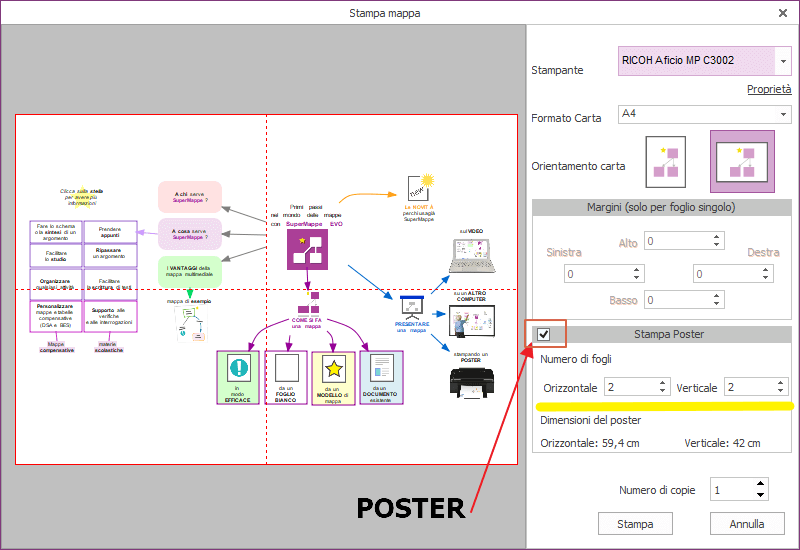
Stampa poster: SuperMappe EVO
In GECO puoi stampare un poster al massimo di 4 fogli.
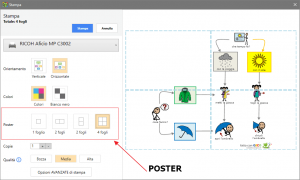
Processo di stampa come poster in GECO
Geco ha smesso di funzionare e il programma si è chiuso: come inviare ad Anastasis informazioni utili a capire le cause dell'errore
Ogni volta che si verifica un errore, GECO registra in un file “nascosto” che contiene delle informazioni per noi molto utili a capire le cause del problema e quindi trovare più velocemente una soluzione.
Se vuoi aiutarci ad aiutarti meglio puoi seguire questa procedura:
- Apri Esplora file (o una qualunque cartella)
- Nel campo dove è scritto il percorso della cartella, copia e incolla la stringa %localappdata% e poi premi Invio:
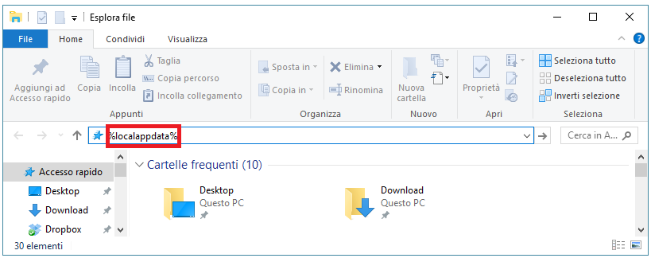
Finestra Esplora File nel computer
- Si aprirà un elenco di cartelle: entra dentro quella che si chiama Geco.
- Nell'elenco c'è una cartella che si chiama log: fanne una copia nel Desktop
- Seleziona la cartella log che hai incollato nel Desktop, fai tasto destro - invia a - cartella compressa. In questo modo trasformi la cartella in un file compresso in formato zip che può essere allegato alla mail.
- Invia una mail all’indirizzo assistenza@anastasis.it allegando il file log.zip che hai appena creato e:
- nell’oggetto della mail puoi scrivere GECO ha smesso di funzionare (con log)
- nel contenuto della mail puoi descrivere quali moduli stavi usando e cosa stavi facendo prima che si verificasse l’errore.
Ho acquistato delle voci aggiuntive ma in Geco non vengono associate alla loro lingua, cosa posso fare?
Per i nuovi utenti non ci sono problemi: le nuove voci acquistate verranno associate automaticamente alla lingua giusta.
Per gli utenti già esistenti, le nuove voci vanno associate dalla Configurazione, in questo modo:
I tempi di apertura dei documenti PDF sono molto lunghi
La prima volta che si apre un PDF con molte pagine, il programma potrebbe impiegare un po’ di tempo ad abilitare alcune funzioni.
In GECO, dalla seconda apertura in poi i tempi dovrebbero accorciarsi. Se anche successivamente dovessero verificarsi attese troppo lunghe, queste possono dipendere dall’eccessiva lunghezza dei file PDF.
Abbiamo realizzato una mini-applicazione gratuita che serve a dividere il documento in frammenti di dimensione più piccole. In ePico si può usare l'apposita funzione di estrazione pagine. Una volta fatto questo si può lavorare sui singoli sotto-documenti, e aprirli in modo molto più rapido.
L’applicazione è scaricabile da qui: http://download2.anastasis.it/assistenza/UtilityPDF.exe
Il programma ha smesso di funzionare con sistemi operativo Windows 7 e Windows 10
Il problema potrebbe essere causato dal mancato aggiornamento di Windows. Ecco come fare gli aggiornamenti.
Con Windows 7.
Andare su Start e scegliere la voce Pannello di Controllo.
Cliccare su Sistema e sicurezza e cliccare poi su Windows Update.
Cliccare su Controlla aggiornamenti e nel caso ce ne siano eseguirli tutti.
Riavviare la macchina e riprovare il programma.
Se ancora sussiste il problema.
Aprire il Pannello di controllo e cliccare su Programmi.
Cercare .NET Framework.
Nel caso la versione sia inferiore alla 4.5.2 scaricare l’ultima versione come indicato nelle faq. Nel caso la versione sia maggiore o uguale, disattivarlo, riavviare la macchina e poi riattivarlo e riavviare nuovamente la macchina. Per farlo basta cliccare sulla casella di controllo a fianco la voce .NET Framework.
Con Windows 10.
Andare su Start e aprire le Impostazioni e cliccare poi su Windows Update.
Cliccare su Verifica disponibilità aggiornamenti e nel caso ce ne siano eseguirli tutti.
Riavviare la macchina e riprovare il programma.
Se ancora sussiste il problema.
Andare su Start e aprire il Pannello di controllo e cliccare su Programmi.
Cliccare sulla voce Attivazione e Disattivazione delle funzionalità Windows.
Nell'ambiente web non riesco a visualizzare i contenuti Flash, ad esempio i video
Flash è un formato per visualizzare contenuti multimediali online. E’ un formato obsoleto e tenderà a scomparire. Se ti serve comunque aprire alcuni contenuti Flash, ecco cosa fare:
- Apri il tuo browser di sistema (ad esempio Microsoft Edge o Google Chrome).
- Vai su http://get.adobe.com/it/flashplayer
- Scegli il tuo sistema operativo (es. Windows 10).
- Scegli FP22 per Opera e Chromium – PPAPI.
- Il tuo browser scaricherà un programma di installazione di Flash: eseguilo.
Al termine dell’installazione funzionerà Flash nei moduli Web di GECO e nel Tab Web di SuperMappe EVO.
Non riesco a selezionare con il mouse il testo di un PDF. Non riesco a leggere il testo di un PDF
Non in tutti i file PDF è possibile selezionare il testo e di conseguenza, questi file, non sono leggibili con la sintesi vocale.
Chi crea il file PDF ha la libertà di porre dei limiti e delle restrizioni all'uso. Le protezioni possono essere molte e di diversa natura.
Quelle che ci interessano, relative alla sintesi vocale, sono il blocco delle funzioni "seleziona" e "copia" che impediscono al sistema di mandare il testo alla sintesi vocale.
Potete fare da soli una verifica rapida: se il file che avete non consente di selezionare il testo, di copiarlo ed incollarlo su un qualsiasi software di scrittura (ad esempio Word, Writer o sul Blocco Note) allora il documento non può essere letto con la sintesi vocale.
I documenti PDF possono inoltre avere limitazioni di visualizzazione definite dal creatore del file, tra cui il modo di visualizzazione della pagina e livello di zoom massimo ammesso.
Questi non sono quindi malfunzionamenti del nostro software, ma impedimenti posti direttamente all'interno del file PDF.
Non riesco ad aprire le mappe in formato .SM
GECO e SuperMappeX non sono in grado di aprire direttamente i file con estensione .sm, il formato usato da SuperMappe Classic.
Abbiamo quindi realizzato una mini-applicazione gratuita che serve a convertire le mappe in formato SM in mappe in formato SME (che puoi aprire sia con GECO che con SuperMappeX).
L'applicazione è scaricabile da qui: http://download.anastasis.it/installa/MAPCONVERT.exe
Quando attivo la bacchetta magica nel libro e vado con il mouse sulla parola sottolineata in verde, non compaiono le immagini magiche, cosa posso fare?
Nei PC in cui lo zoom dello schermo ha un valore maggiore del 100% (ad esempio i computer touch di ultima generazione o negli schermi HD) l’area sensibile per la comparsa dell’immagine potrebbe essere lievemente distanziata dalla parola sottolineata in verde.
In tali situazioni, per visualizzare l’immagine, basta spostare il mouse anche nell’area intorno alla parolasottolineata in verde fino a che non si trova il punto esatto che fa comparire l’immagine.
Ecco dove andare in Windows 10 per conoscere ed eventualmente modificare il valore di zoom del proprio schermo
| Fare tasto destro in un punto qualunque del desktop e cliccare sulla voce [Impostazioni schermo] |
Il valore dello zoom dello schermo si trova nella sezione [Ridimensionamento e layout] |
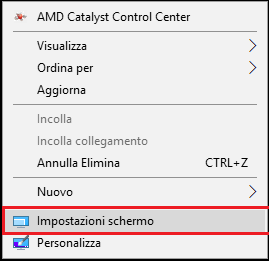 |
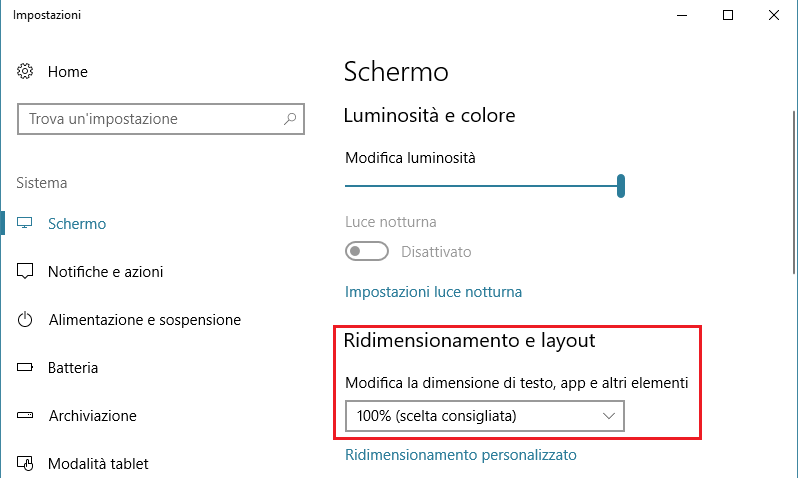 |
Quando avvio il programma compare un messaggio di errore riguardo all'installazione di Microsoft .net framework 4.X, cosa posso fare?
Il problema segnalato si risolve con la seguente procedura:
Ora il programma dovrebbe avviarsi senza problemi.
Quando leggo un file PDF non funziona il karaoke sulla parola, cosa posso fare?
Il funzionamento corretto del karaoke sulla parola nel PDF è assicurato in tutti i PC con impostato uno zoom dello schermo al 100%.
Nei PC in cui lo zoom dello schermo ha un valore maggiore (ad esempio i computer touch di ultima generazione o negli schermi HD) potrebbero esserci dei problemi con il karaoke sulla parola nell’ambiente PDF.
In questi casi, ci sono due possibilità:
- ripristinare il karaoke sulla parola impostando un ridimensionamento dello schermo al 100%.
- mantenere l’impostazione attuale di ridimensionamento dello schermo e rinunciare al karaoke sulla parola
Ecco dove andare in Windows 10 per conoscere ed eventualmente modificare il valore di zoom del proprio schermo
| Fare tasto destro in un punto qualunque del desktop e cliccare sulla voce [Impostazioni schermo] |
Il valore dello zoom dello schermo si trova nella sezione [Ridimensionamento e layout] della schermata delle Impostazioni. |
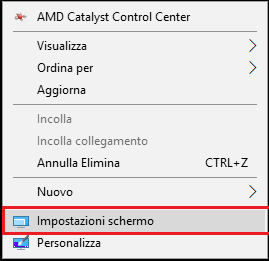 |
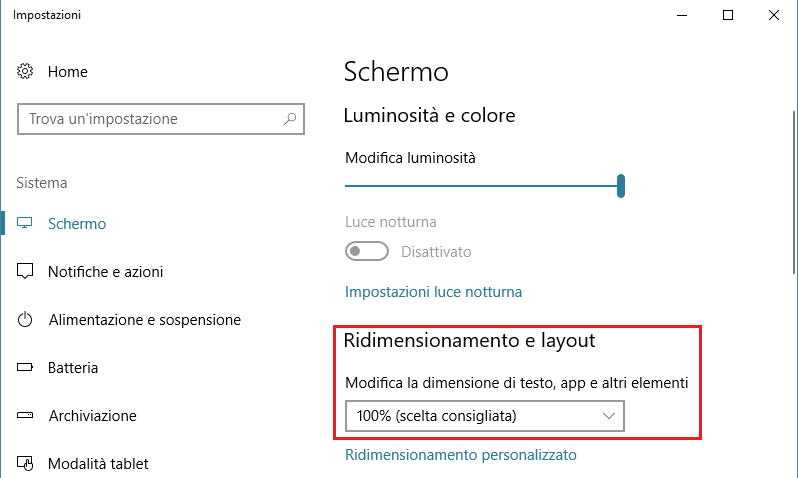 |


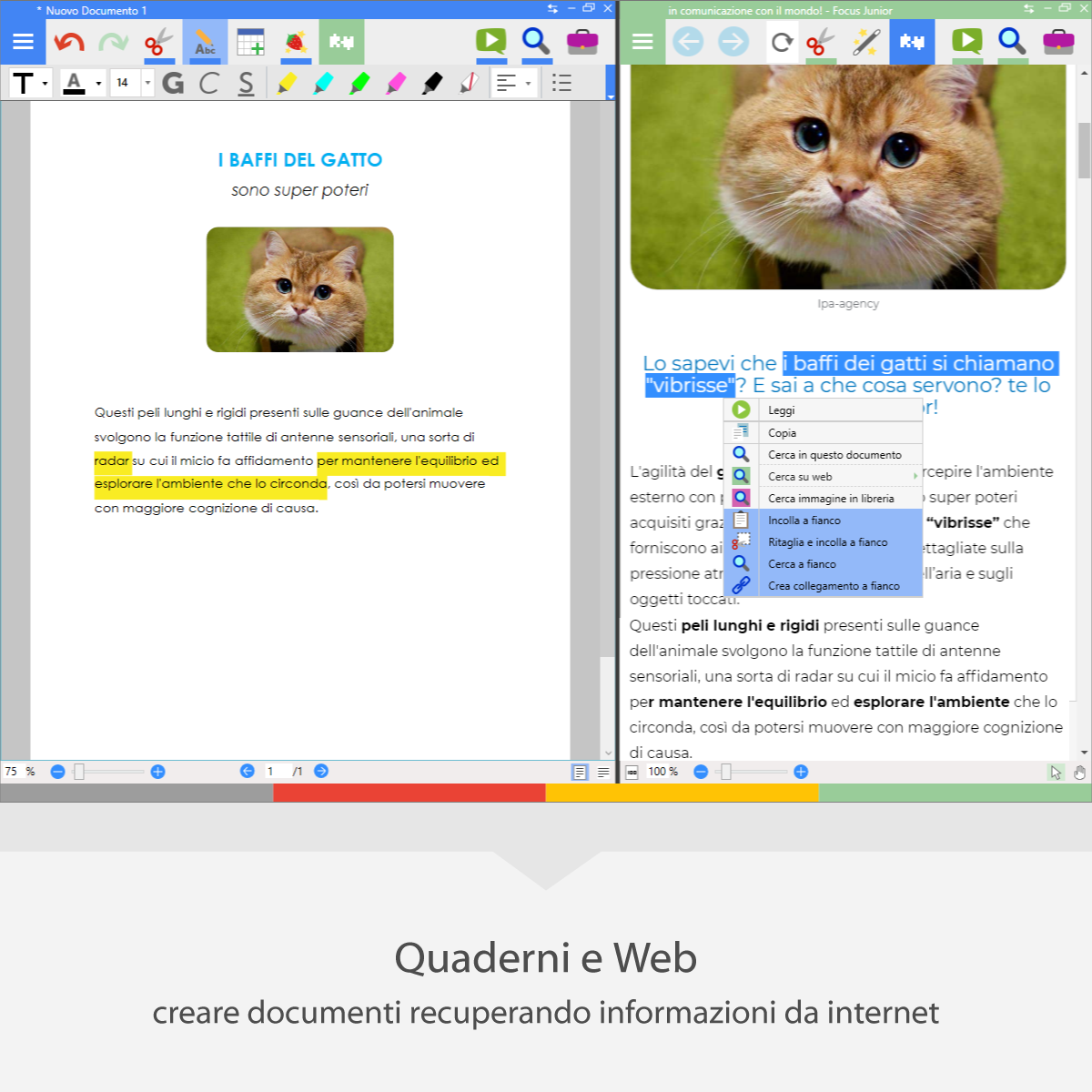
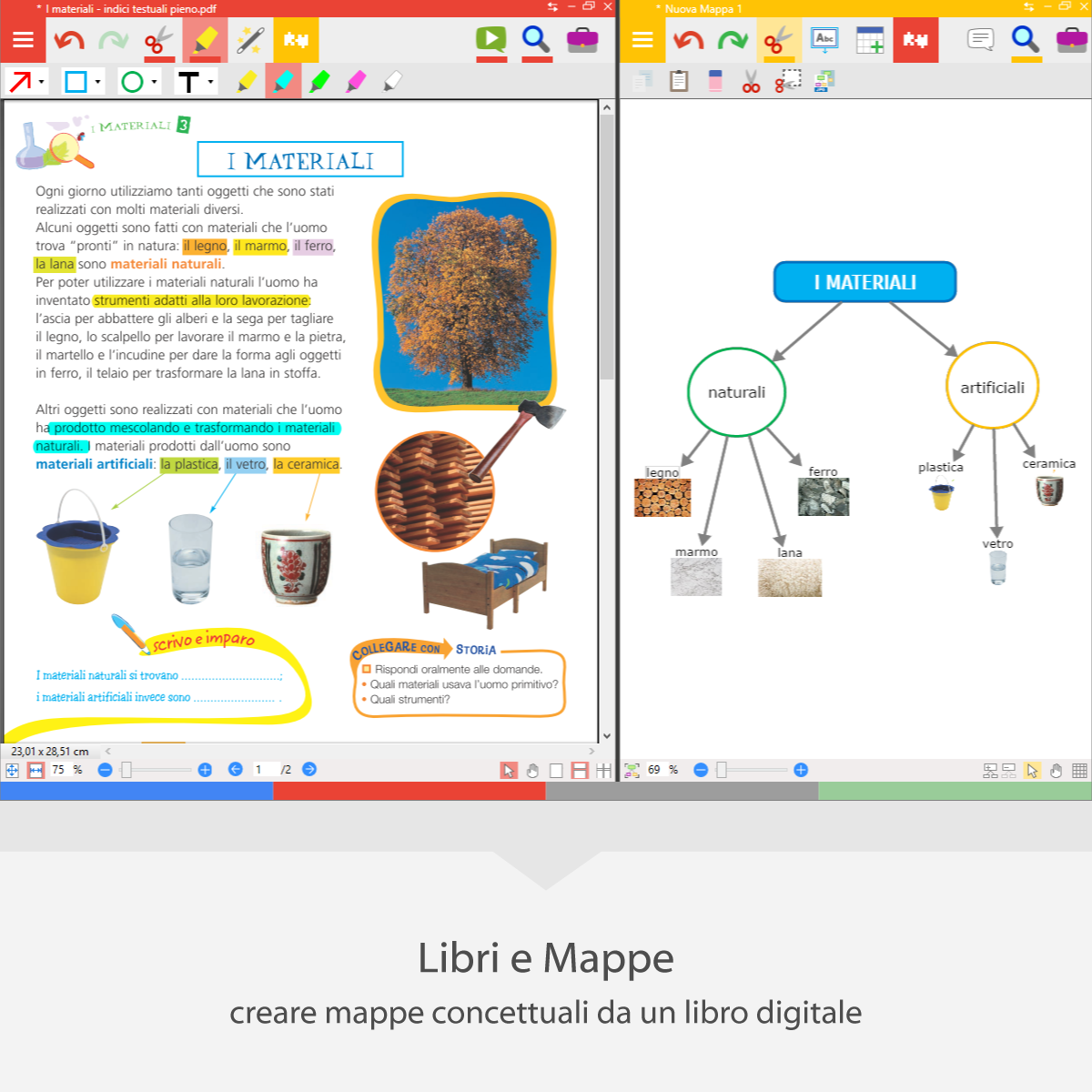
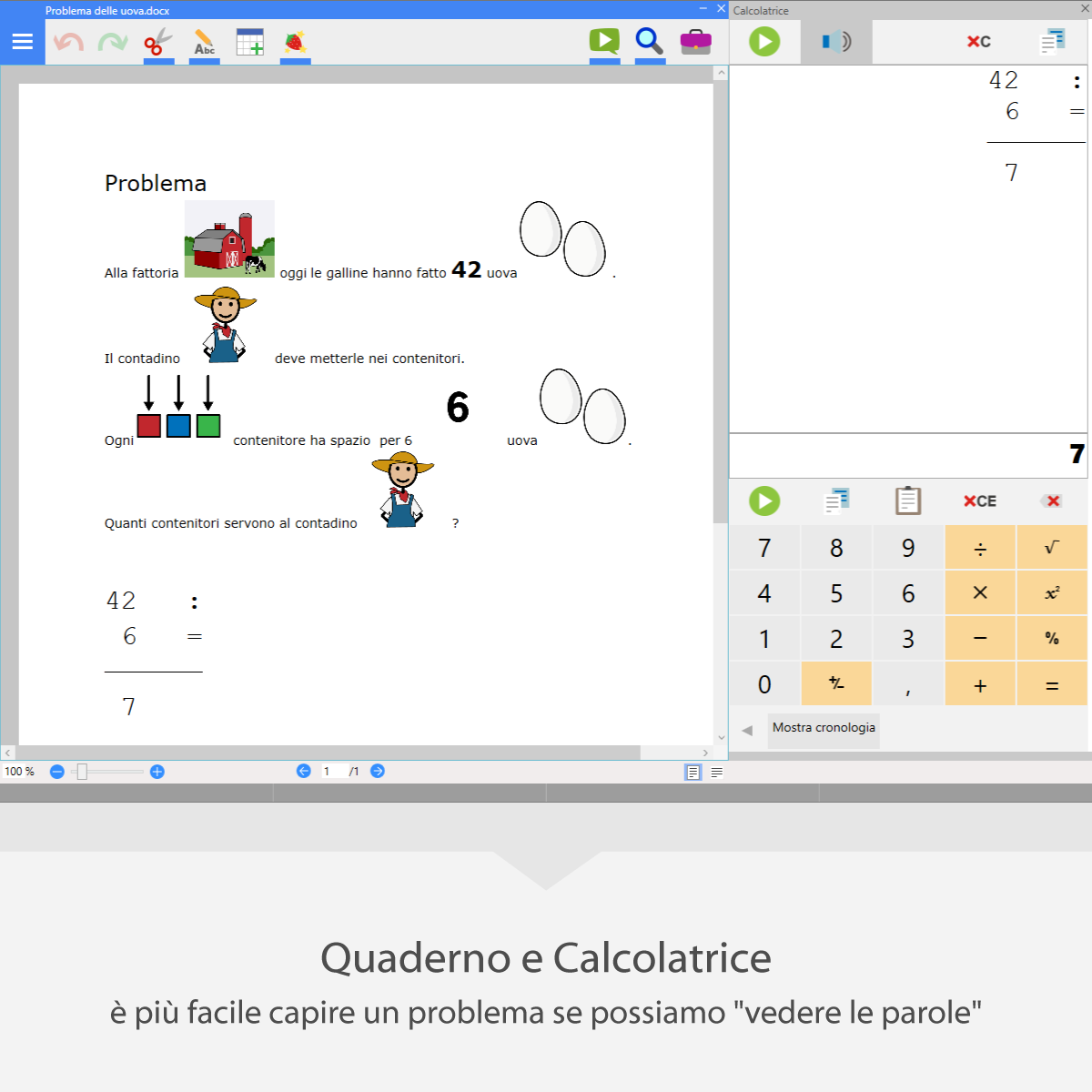
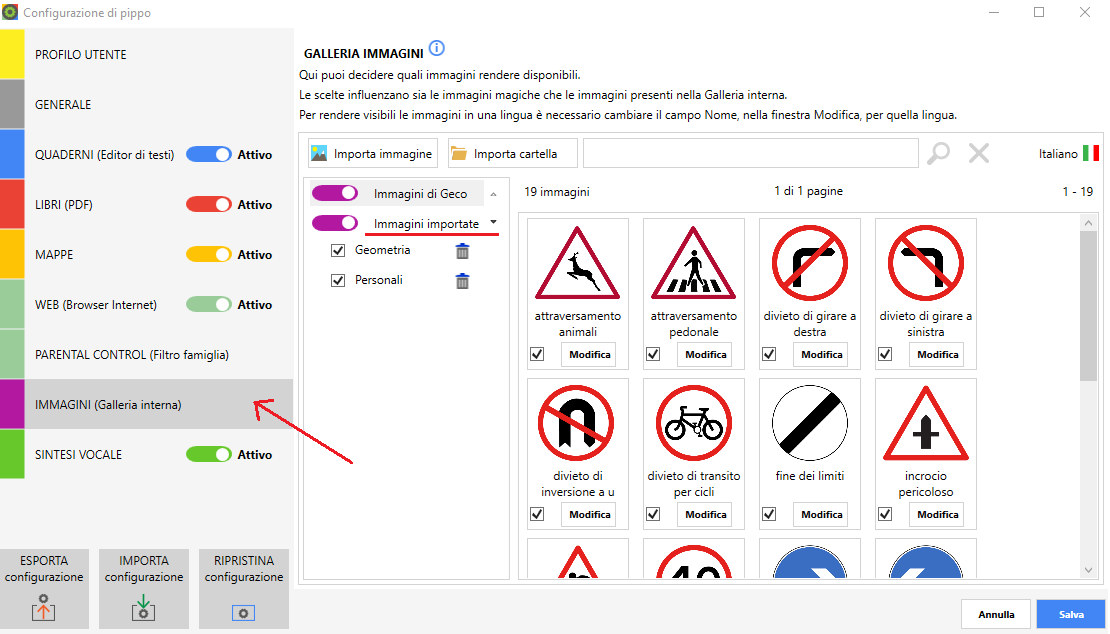
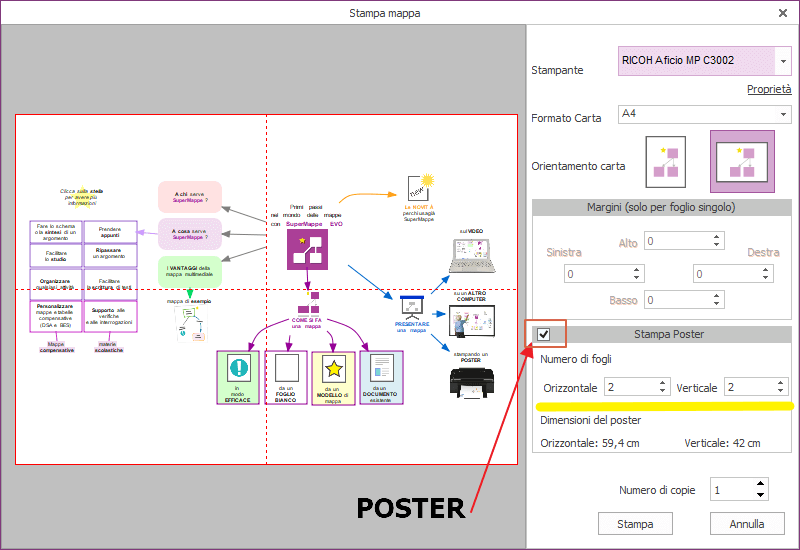
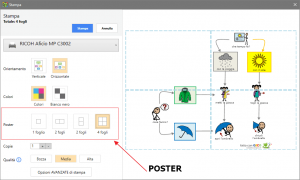
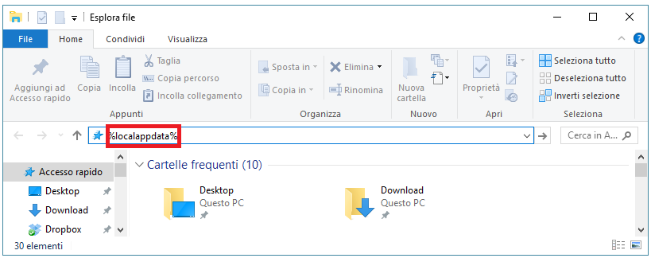
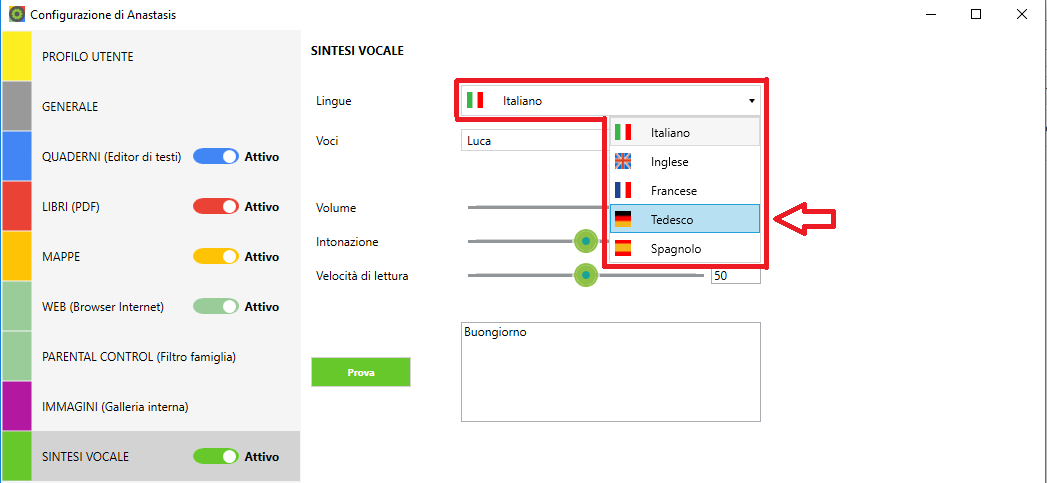
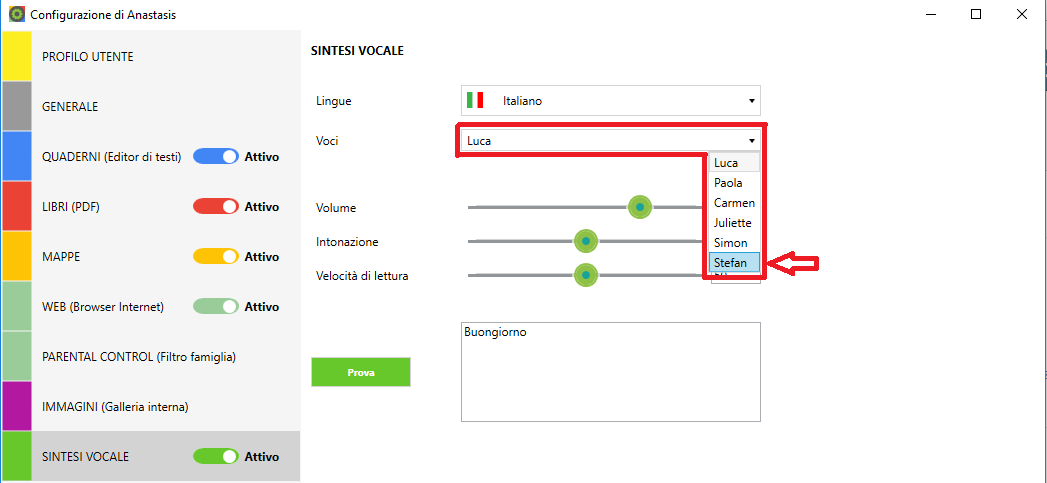
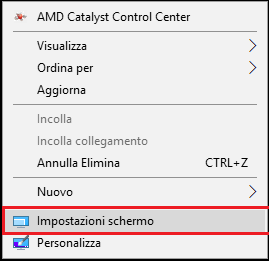
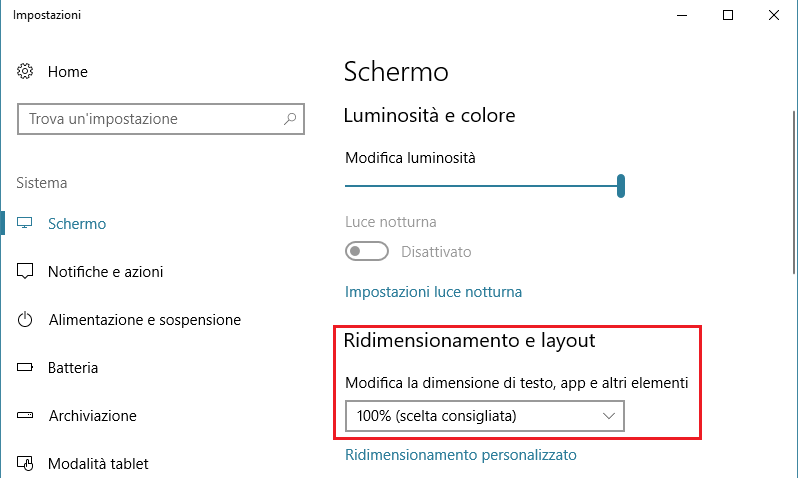
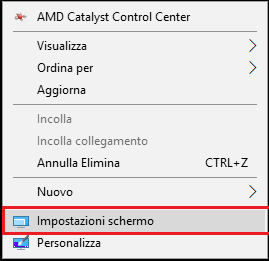
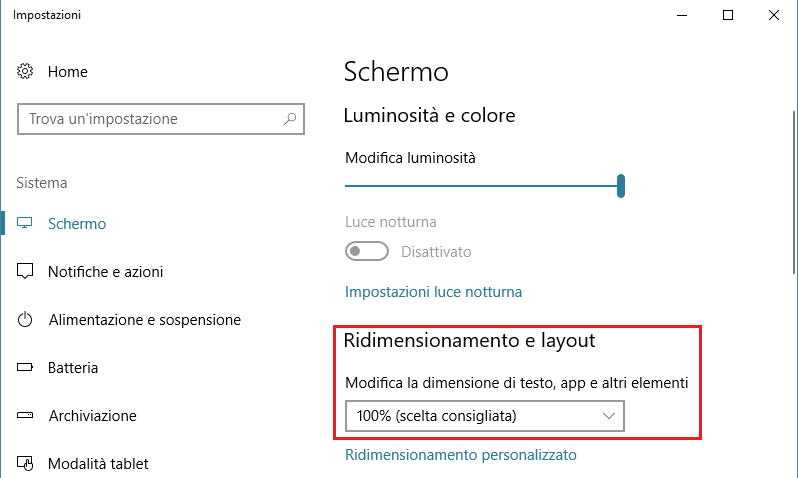
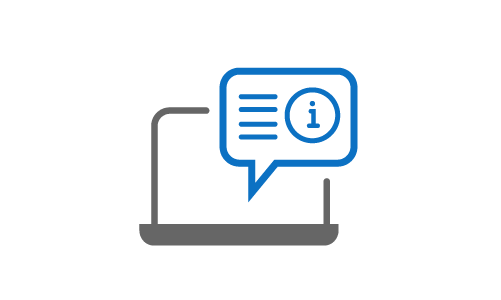
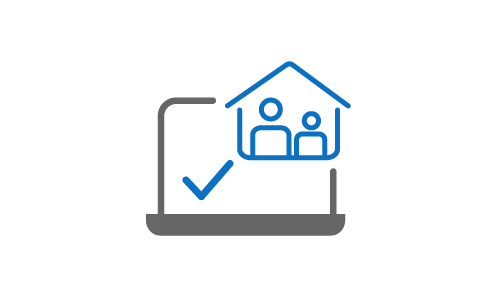
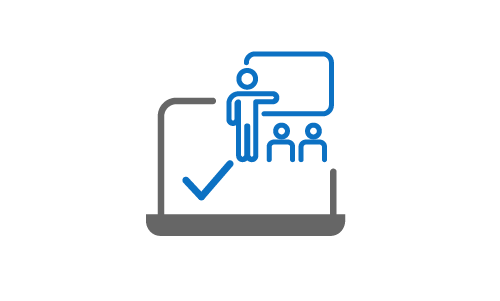
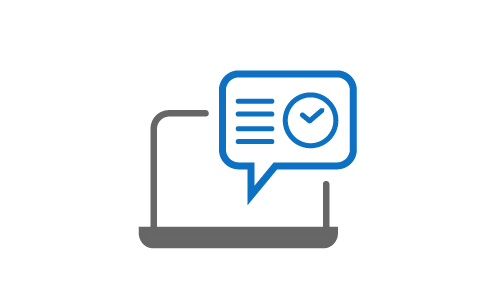
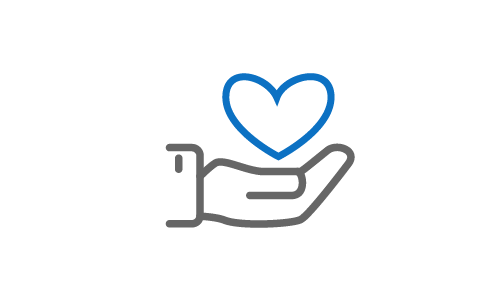
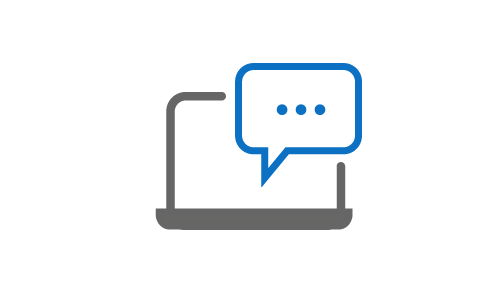
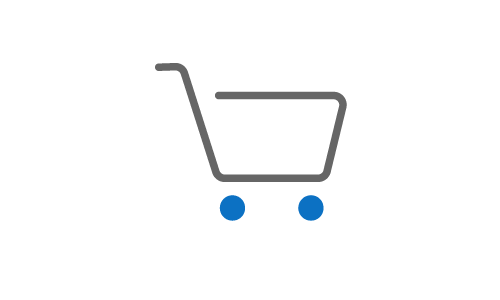



massimo benelli –
il nuovo geco 2 fantastico ma manca qualcosina
ANTONIO SALVATORE –
Buona valutazione
Ginevra –
Perché mi diverte e nello stesso tempo mi aiuta a studia in modo semplice e veloce
Luca Sgarbi –
Abbiamo acquistato Geco in quarta elementare come strumento compensativo per la Disprassia verbale.
Ci siamo trovati bene, è stato un grande aiuto sia a scuola che a casa.
Ora siamo in quinta elementare e sta diventando essenziale. Consigliato